Windows 10: come cancellare la Cronologia attività (Timeline)

Una breve guida che spiega passo per passo e in maniera semplice come eliminare la cronologia della Timeline su Windows 10, per rimuovere tutte le tracce di quello che è stato fatto con il PC
di Nino Grasso pubblicata il 01 Marzo 2019, alle 20:01 nel canale Sistemi OperativiMicrosoftWindows
Una delle funzionalità più utili fra quelle aggiunte di recente su Windows 10 è la Timeline, tradotta in italiano come "Cronologia attività": consente di tenere traccia di tutte le attività compatibili eseguite nelle ultime settimane sul PC in maniera cronologica. Introdotta con Windows 10 April 2018 Update, Cronologia attività salva siti web visitati, documenti modificati, file multimediali visionati, e può essere consultata premendo il tasto apposito sulla Barra applicazioni o la shortcut "Tasto Windows + Tab".
Eliminare un elemento della Cronologia attività (Timeline)
L'interfaccia può includere elementi che potranno essere utili in un secondo momento, ma anche naturalmente attività che non serviranno o che vogliamo nascondere da sguardi indiscreti. Rimuovere un elemento singolarmente è semplicissimo: basta infatti premere il tasto destro sull'anteprima e cliccare su Rimuovi. Allo stesso modo è possibile rimuovere tutti gli elementi della stessa giornata: bisogna premere il tasto destro su un elemento relativo a quel giorno e selezionare Elimina tutto da ieri.
Eliminare la Cronologia attività (Timeline)
Per eliminare la Cronologia attività nella sua interezza invece bisogna andare nelle Impostazioni del sistema operativo, per una procedura solo leggermente più articolata. Di seguito un elenco delle semplici operazioni da effettuare:
- Aprire Impostazioni
- Selezionare la categoria Privacy
- Dalla colonna di sinistra scegliere Cronologia attività
- Dalla colonna di destra scorrere in basso e premere sul tasto Cancella, sotto la parte relativa a Cancella cronologia attività. Nel testo viene anche indicato l'account Microsoft per il quale vogliamo cancellare la Cronologia.
La parte interessante di entrambe le procedure è che gli elementi della cronologia verranno rimossi su tutti i dispositivi connessi ad internet in cui viene utilizzato l'account Microsoft, e non solo su quello in uso.












 Lenovo ThinkPad X9-14 Aura Edition: leggero e sottile per i professionisti
Lenovo ThinkPad X9-14 Aura Edition: leggero e sottile per i professionisti REDMAGIC 10 Air: potenza da gaming in un corpo leggero e moderno. Recensione
REDMAGIC 10 Air: potenza da gaming in un corpo leggero e moderno. Recensione Insta360 X5: è sempre la regina delle action cam a 360 gradi. Recensione
Insta360 X5: è sempre la regina delle action cam a 360 gradi. Recensione Intel: il nuovo CEO annuncia azioni forti, ma per ora nessun licenziamento di massa
Intel: il nuovo CEO annuncia azioni forti, ma per ora nessun licenziamento di massa La missione Shenzhou-20 ha effettuato il docking con la stazione spaziale cinese Tiangong
La missione Shenzhou-20 ha effettuato il docking con la stazione spaziale cinese Tiangong Xbox Cloud Gaming arriva sulle TV LG: verifica se il tuo televisore è compatibile
Xbox Cloud Gaming arriva sulle TV LG: verifica se il tuo televisore è compatibile Stellantis: batterie allo stato solido in arrivo il prossimo anno, ricarica in 18 minuti
Stellantis: batterie allo stato solido in arrivo il prossimo anno, ricarica in 18 minuti Effetto dazi, Logitech alza i prezzi fino al 25% negli USA: non è la sola tra aumenti e fuga
Effetto dazi, Logitech alza i prezzi fino al 25% negli USA: non è la sola tra aumenti e fuga Fondazione Carisbo entra in BI-REX. Obiettivo: accelerare e incubare startup
Fondazione Carisbo entra in BI-REX. Obiettivo: accelerare e incubare startup Dal 20 giugno 2025 arriva l'eco-label UE su smartphone e tablet: cosa cambia per i consumatori e venditori
Dal 20 giugno 2025 arriva l'eco-label UE su smartphone e tablet: cosa cambia per i consumatori e venditori Ionity installerà le prime colonnine Megawatt dell'italiana Alpitronic
Ionity installerà le prime colonnine Megawatt dell'italiana Alpitronic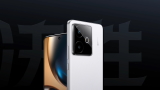 Realme GT7 ufficiale: specifiche da top di gamma a un prezzo super competitivo
Realme GT7 ufficiale: specifiche da top di gamma a un prezzo super competitivo Firefly arriva in Europa: si parte da 23.500 euro
Firefly arriva in Europa: si parte da 23.500 euro GeForce RTX 50: se avete acquistato una Gigabyte, controllate che il gel termico non stia colando
GeForce RTX 50: se avete acquistato una Gigabyte, controllate che il gel termico non stia colando 11 bit studios ha annunciato Frostpunk 1886: un remake in UE5 che andrà oltre la grafica
11 bit studios ha annunciato Frostpunk 1886: un remake in UE5 che andrà oltre la grafica Con NUS Enterprise Volume Agreement Nutanix semplifica la gestione di grandi volumi di dati
Con NUS Enterprise Volume Agreement Nutanix semplifica la gestione di grandi volumi di dati  STMicroelectronics: risultati in calo nel primo trimestre 2025, ma il CEO resta fiducioso nella ripresa
STMicroelectronics: risultati in calo nel primo trimestre 2025, ma il CEO resta fiducioso nella ripresa



















4 Commenti
Gli autori dei commenti, e non la redazione, sono responsabili dei contenuti da loro inseriti - infoUna breve guida che spiega passo per passo e in maniera semplice come eliminare la cronologia della Timeline su Windows 10, per rimuovere tutte le tracce di quello che è stato fatto con il PC
Click sul link per visualizzare la notizia.
E per far si che non si ricrei ?
Basta togliere il segno di spunta, che è messo di default, alla voce > Archivia la cronologia delle attività in questo dispositivo .
[U]Se riavviate il computer, il segno di spunta, si rimette da solo, in automatico .[/U]
Non so se l' immagine postata dalla redazione, sia attuale.......sembra che faccia parte di una Versione o build di W10, passata, poi......
A me la finestra, compare cosi con W10 Versione 1809 build 17763.348 .
La build .348, installata ieri
Link ad immagine (click per visualizzarla)
Devi effettuare il login per poter commentare
Se non sei ancora registrato, puoi farlo attraverso questo form.
Se sei già registrato e loggato nel sito, puoi inserire il tuo commento.
Si tenga presente quanto letto nel regolamento, nel rispetto del "quieto vivere".